
КАТЕГОРИИ:
Архитектура-(3434)Астрономия-(809)Биология-(7483)Биотехнологии-(1457)Военное дело-(14632)Высокие технологии-(1363)География-(913)Геология-(1438)Государство-(451)Демография-(1065)Дом-(47672)Журналистика и СМИ-(912)Изобретательство-(14524)Иностранные языки-(4268)Информатика-(17799)Искусство-(1338)История-(13644)Компьютеры-(11121)Косметика-(55)Кулинария-(373)Культура-(8427)Лингвистика-(374)Литература-(1642)Маркетинг-(23702)Математика-(16968)Машиностроение-(1700)Медицина-(12668)Менеджмент-(24684)Механика-(15423)Науковедение-(506)Образование-(11852)Охрана труда-(3308)Педагогика-(5571)Полиграфия-(1312)Политика-(7869)Право-(5454)Приборостроение-(1369)Программирование-(2801)Производство-(97182)Промышленность-(8706)Психология-(18388)Религия-(3217)Связь-(10668)Сельское хозяйство-(299)Социология-(6455)Спорт-(42831)Строительство-(4793)Торговля-(5050)Транспорт-(2929)Туризм-(1568)Физика-(3942)Философия-(17015)Финансы-(26596)Химия-(22929)Экология-(12095)Экономика-(9961)Электроника-(8441)Электротехника-(4623)Энергетика-(12629)Юриспруденция-(1492)Ядерная техника-(1748)
Make install
|
|
|
|
Make
Sudo apt-get install apache2
Установка Apache на Linux.
Руководство к практической части
1) С помощью утилиты apt-get (обычно используется в Ubuntu).
sudo — программа для системного администрирования UNIX-систем, позволяющая делегировать те или иные привилегированные ресурсы пользователям с ведением протокола работы. Команда sudo предоставляет возможность пользователям выполнять команды от имени суперпользователя root, либо других пользователей.
apt-get (Advanced Packaging Tool) — программа для установки, обновления и удаления программных пакетов в командном режиме. Способна автоматически устанавливать и настраивать программы как из предварительно откомпилированных пакетов, так и из исходных кодов. Пакеты берутся из интернет-репозиториев, либо их можно установить с имеющихся носителей. Список источников пакетов хранится в файле /etc/apt/sources.list.
2) С помощью утилиты urpmi (аналог apt-get, используется в Mandriva).
3) Установка rpm пакета.
rpm -i имя_rpm-архива 4) Установка из исходных текстов. Распространяются в виде архива. Распаковка архива исходных кодов Apache заключается в его непосредственной распаковке и разархивировании (untarring): gzip -d httpd-2_N_NN.tar.gz tar xvf httpd-2_N_NN.tarПосле выполнения этих команд будет создан новый каталог с исходными кодами сервера. Вы должны зайти в этот каталог, прежде чем начнёте компилировать сервер.
Следующий шаг заключается в конфигурировании дерева исходных кодов в соответствии с той системой, на которую вы устанавливаете сервер, и вашими собственными нуждами. Это делается при помощи скрипта configure. Для конфигурирования дерева исходных кодов с использованием значений всех опций по умолчанию, просто выполните скрипт без параметров.
./configure --prefix=PREFIX
PREFIX - тот путь, по которому впоследствии будет установлен Apache. (напр. /usr/local/apache2)
Теперь вы можете скомпилировать и собрать сервер Apache, выполнив следующую команду:
Теперь настало время для установки сервера с помощью команды
Запускаем демон Apache:
PREFIX/bin/apachectl start
Если все прошло успешно, то по адресу localhost вы сможете увидеть небольшую страничку.
Директория etc содержит основную часть конфигурационных файлов самой операционной системы и различных программ. Конфигурационные файлы Apache находятся соостветственно в директории etc/apache2
Web-страницы для сервера Apache размещаются в директории. /var/www
Изначально после установки там содержится простая индексная страничка index.html.
Попробуем немного модифицировать эту страничку. Откроем index.html с правами root, добавим заголовок сайта и изменим заголовок первого уровня:
<head>
<title>MPEI RULEZ</title>
</head>
<body>
<h1>MPEI RULEZ!</h1>
Откроем браузер, перейдем по адресу localhost и убедимся, что страничка преобразилась.
На следующем шаге добавим картинку. Для этого выберем любую понравившуюся картинку и разместим её в той же директории, где расположен index.html.
Откроем index.html и добавим тег:
<img src="MPEI.jpg" width="200" height="200" alt="name" />
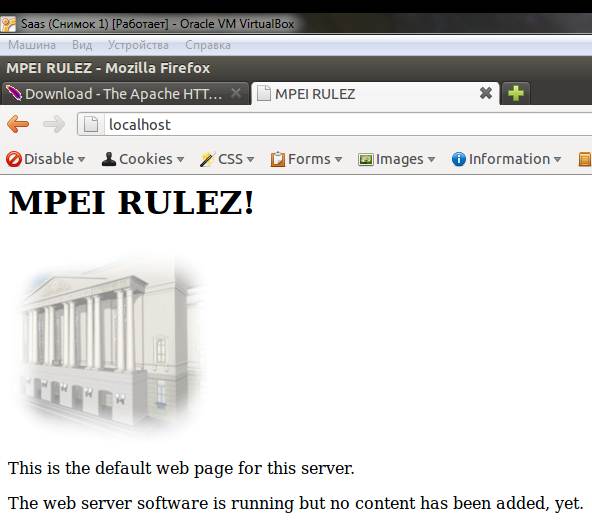
Попробуем добавить еще один сайт на наш сервер. В каталоге /etc/apache2/sites-available находятся файлы конфигурации хостов, а в /etc/apache2/sites-enabled находятся символические ссылки на файлы конфигурации /etc/apache2/sites-available, включенных хостов. Для того чтобы создать виртуальный хост, нужно создать конфигурационный файл и при помощи утилиты a2ensite создать символическую ссылку. А отключить хост можно утилитой a2ensite.
Для начала создадим папку для нашего виртуального хоста. Пусть она будут находиться в директории /var/www/ и называться example.com.
sudo mkdir /var/www/example.com
Добавим в директорию какую-нибудь индексную страничку.
Теперь создадим в / etc / apache 2/ sites - available файл конфигурации с именем example. com.
В example.com можно скопировать содержание, уже находящегося в директории, файла default, слегка изменив его. А именно изменим DocumentRoot ( место, где расположен сайт ) и ServerName (собственно доменное имя).
<VirtualHost *:80>
ServerAdmin webmaster@localhost
DocumentRoot /var/www/example.com
ServerName example.com
<Directory />
Options FollowSymLinks
AllowOverride None
</Directory>
<Directory /var/www/>
Options Indexes FollowSymLinks MultiViews
AllowOverride None
Order allow,deny
allow from all
</Directory>
.
.
.
</VirtualHost>
Нам осталось лишь добавить сайт в список enabled и перезапустить сервер.
a2ensite example.com добавляем в enabled
sudo /etc/init.d/apache2 restart перезапускаем сервер
Чтобы посмотреть сайт по адресу example.com нам нужно модифицировать файл /etc/hosts.
Это необходимо сделать, поскольку иначе IP адрес нам вернет DNS сервер.
hosts — текстовый файл, содержащий базу данных доменных имен и используемый при их трансляции в сетевые адреса узлов. Запрос к этому файлу имеет приоритет перед обращением к DNS-серверам. В отличие от DNS, содержимое файла контролируется администратором компьютера.
Добавим строчку вида:
|
|
|
|
Дата добавления: 2014-01-05; Просмотров: 354; Нарушение авторских прав?; Мы поможем в написании вашей работы!